Tiêu đề bài viết: Cách thêm bộ lọc vào video Snapchat [Dễ làm theo]
Snapchat là một ứng dụng di động cho phép người dùng tương tác với người khác và chụp ảnh hoặc quay video. Nó có tính năng nhắn tin tích hợp cho phép người dùng kết nối với những người khác nhau trên toàn cầu. Ngoài ra, nó có một tính năng máy ảnh tích hợp bao gồm nhiều bộ lọc mà bạn có thể sử dụng. Ứng dụng này cho phép bạn chụp ảnh hoặc quay video có hoặc không sử dụng bộ lọc mà nó có. Nếu bạn quay video bằng ứng dụng này nhưng dự định áp dụng bộ lọc cho video đó, bạn có thể thực hiện điều đó một cách dễ dàng. bài viết này sẽ giúp bạn cách thêm bộ lọc vào video Snapchat bằng cách sử dụng các phương pháp tích hợp sẵn và máy tính để bàn. Để tìm hiểu về nó, hãy tiếp tục bằng cách đọc các thông tin sau.

NỘI DUNG TRANG
Phần 1. Giới thiệu một số bộ lọc Snapchat phổ biến
Snapchat đã được sử dụng phổ biến ứng dụng để chụp ảnh và video. Nó có một camera tích hợp cho phép bạn chụp ảnh và quay video. Ngoài ra, nó có thư viện bộ lọc tích hợp bao gồm hàng triệu bộ lọc mà bạn có thể truy cập. Ứng dụng này cung cấp nhiều bộ lọc mà trẻ em hoặc người lớn có thể sử dụng để vui chơi hoặc giải trí. Nó có thể làm cho chúng trông đẹp, ngầu, lạ và nhiều thứ khác nữa. Chẳng hạn, bạn là con trai và bạn muốn trải nghiệm để trông giống con gái, bạn có thể sử dụng bộ lọc cô gái Snapchat. Nếu bạn muốn tìm hiểu thêm về một số Bộ lọc Snapchat phổ biến mà bạn có thể sử dụng và truy cập, hãy đọc tiếp thông tin được trình bày sau đây.
Kính chữa cháy
Bạn có thể sử dụng cái này nếu bạn muốn trông nóng bỏng, tràn đầy năng lượng và năng động. Nó cho phép bạn đeo kính với màn hình lửa trên kính. Nếu bạn sử dụng bộ lọc này, bạn chắc chắn có thể thu hút sự chú ý của người xem.
Phong cách hoạt hình 3D
Nếu muốn trông giống nhân vật hoạt hình, bạn có thể sử dụng bộ lọc hoạt hình Snapchat. Nó cho phép bạn trông giống như nhân vật Disney mà bạn mơ ước trở thành.
Khung Polaroid
Cái này là hoàn hảo nếu bạn muốn làm sáng và làm mềm khuôn mặt của bạn và thêm đường viền cho bức ảnh của bạn. Nó sẽ trông đẹp mắt, đồng thời áp dụng đường viền hoa thú vị cho bức tranh của bạn, điều này sẽ tăng thêm tính sáng tạo.
Tàn nhang môi
Nếu bạn muốn thể hiện và cho thấy bạn cảm thấy được yêu như thế nào, bạn có thể tin tưởng vào điều này. Nó sẽ phủ một lớp thiết kế in hình son môi xung quanh khuôn mặt của bạn, khiến bạn trông giống như đang yêu.
mặt nạ đáng sợ
Nếu bạn muốn che khuôn mặt của mình bằng mặt nạ, bạn có thể sử dụng cái này. Mặt nạ không chỉ là mặt nạ thông thường; đó là một chiếc mặt nạ trông thật đáng sợ. Bạn có thể sử dụng điều này để hù dọa bất kỳ ai, đồng thời, nó làm bạn lóa mắt.
Cũ
Nếu bạn muốn nhìn thấy chính mình trên phiên bản cũ của mình, bạn có thể tin tưởng vào phiên bản này. Khi bạn sử dụng bộ lọc này, nó sẽ thay đổi khuôn mặt của bạn thành một khuôn mặt cũ. Cùng với đó, bạn có thể nhìn thấy diện mạo của mình khi về già.
Sinh đôi của tôi
Nếu bạn muốn xem người song sinh của mình trông như thế nào, bạn có thể dựa vào cái này. Nếu bạn là con trai, nó sẽ tự động hiển thị phiên bản song sinh con gái của bạn. Bạn sẽ có một mái tóc dài gợn sóng, thêm một chút má hồng và làm mềm làn da của bạn.
Ria
Bạn có thể sử dụng cái này nếu bạn muốn thấy mình có một bộ ria mép khổng lồ. Khi bạn chụp ảnh hoặc quay video, nó sẽ thêm một bộ ria mép vào môi trên của bạn. Cùng với đó, bạn có thể xem liệu nó có phù hợp với bạn hay không.
phong cách phim hoạt hình
Nếu muốn trông giống nhân vật anime, bạn có thể sử dụng bộ lọc anime Snapchat. Ngoại hình của bạn sẽ trở nên giống anime mà bạn thường thấy trên các nhân vật anime.
Méo mó
Nếu bạn muốn làm biến dạng hình ảnh của mình, bạn có thể thoải mái sử dụng cái này. Nó sẽ làm khuôn mặt của bạn tan chảy vào góc màn hình. Ngoài ra, nó bổ sung một tinh chỉnh đơn sắc mang lại chất lượng rotoscoped cho đầu ra của bạn.
Phần 2. Cách thêm bộ lọc vào video Snapchat
1. Snapchat
Snapchat là một ứng dụng cho phép bạn kết nối với gia đình, bạn bè và bất kỳ ai trên toàn cầu. Ngoài ra, nó cho phép bạn chụp ảnh hoặc quay video bằng camera tích hợp và chia sẻ với bất kỳ ai. Chẳng hạn, bạn đã lấy một video từ ứng dụng và thêm bộ lọc. Bạn cần phải trải qua một quá trình thêm bộ lọc để thực hiện điều đó. Thông tin sau đây sẽ giúp bạn tìm hiểu cách thêm bộ lọc vào video Snapchat bằng chính ứng dụng.
Bước 1. Trước hết, hãy mở ứng dụng Snapchat trên thiết bị di động của bạn.
Bước 2. Khi bạn mở ứng dụng, nó sẽ tự động đưa bạn đến tùy chọn máy ảnh. Từ đó, bạn có thể quay video hoặc tải video lên từ thư viện điện thoại của mình. Sau khi video của bạn được đặt trên màn hình, hãy nhấp vào trình đơn thả xuống và nhấp vào nút Kính lúp biểu tượng. Bạn sẽ thấy các loại bộ lọc khác nhau và chọn một bộ lọc phù hợp nhất với video của mình. Sau đó, bạn sẽ trực tiếp thay đổi sau khi bộ lọc được áp dụng.
Bước 3. Sau khi hoàn tất, hãy nhấp vào Xuất khẩu nút này sẽ lưu phiên bản đã chỉnh sửa của video vào thư viện điện thoại của bạn.
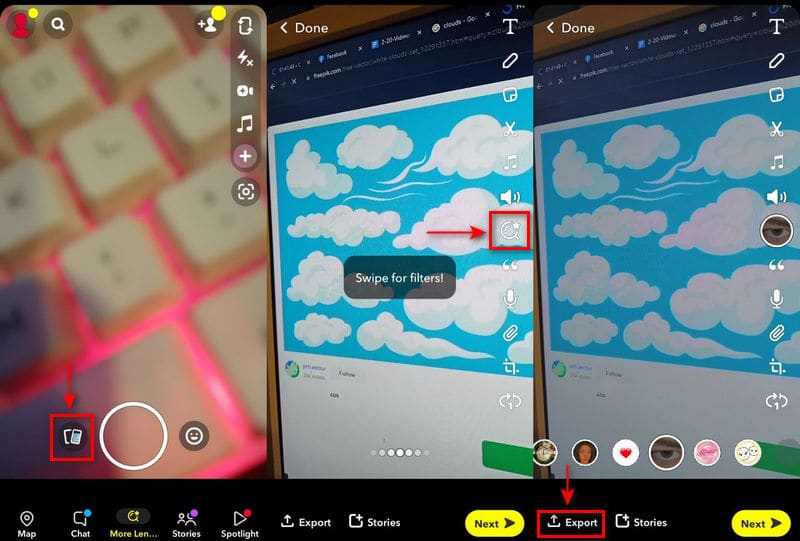
2. Vidmore Video Converter
Nếu bạn đang tìm kiếm một chương trình khác có thể thêm bộ lọc vào video Snapchat của mình, bạn có thể tin tưởng vào Vidmore Video Converter. Chương trình này có giao diện thân thiện với người mới bắt đầu với nhiều tính năng tích hợp cho quá trình chỉnh sửa của bạn. Nó có phần chuyển đổi, chủ đề tạo sẵn, trình tạo ảnh ghép và nhiều tùy chọn và công cụ chỉnh sửa. Bạn sẽ chỉ mất một phút để hiểu chương trình này hoạt động như thế nào. Dù là người mới bắt đầu hay một biên tập viên chuyên nghiệp, bạn đều có thể dễ dàng kiểm soát và làm chủ nó. Ngoài ra, nó có phần hiệu ứng và bộ lọc cơ bản cho phép bạn nâng cao video của mình. Để tìm hiểu cách thêm bộ lọc vào video Snapchat, hãy làm theo các bước sau.
Bước 1. Tải xuống và cài đặt Vidmore Video Converter
Để có toàn quyền truy cập, hãy tải xuống và cài đặt chương trình vào máy tính để bàn của bạn. Sau khi quá trình cài đặt hoàn tất, hãy tiến hành mở chương trình để bắt đầu.
Bước 2. Tải lên tệp video
Trên giao diện chính của chương trình, điều hướng đến MV chuyển hướng. Từ phần dưới bên trái màn hình của bạn, nhấn vào (+) để mở thư mục máy tính để bàn của bạn. Từ thư mục của bạn, chọn một video Snapchat mà bạn muốn áp dụng bộ lọc.
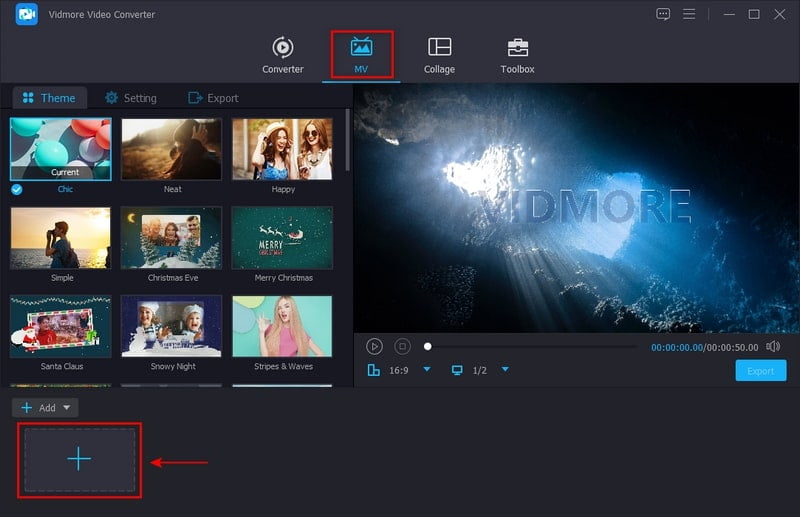
Bước 3. Thêm Bộ lọc vào Video Snapchat
Khi video Snapchat của bạn được đặt trên màn hình, hãy nhấp vào Biên tập nút, dẫn bạn đến một màn hình khác bao gồm các tùy chọn chỉnh sửa. Nhấn vào Hiệu ứng & Bộ lọc và bạn sẽ thấy các phần hiệu ứng và bộ lọc cơ bản bên dưới màn hình xem trước. Di chuyển con trỏ trên dòng từ trái sang phải để thay đổi các hiệu ứng cơ bản. Chuyển sang phần bộ lọc, chọn bộ lọc bạn muốn thêm vào video của mình bằng cách nhấp vào. Sau đó, bạn sẽ thấy trực tiếp các thay đổi đối với video gốc của mình khi bạn nhấp vào bộ lọc. Sau khi thực hiện, nhấn đồng ý để lưu các thay đổi bạn đã thực hiện.

Bước 4. Xuất tệp video
Sau khi hài lòng với những thay đổi, nhấn nút Xuất khẩu để lưu video Snapchat của bạn với bộ lọc bạn đã áp dụng.
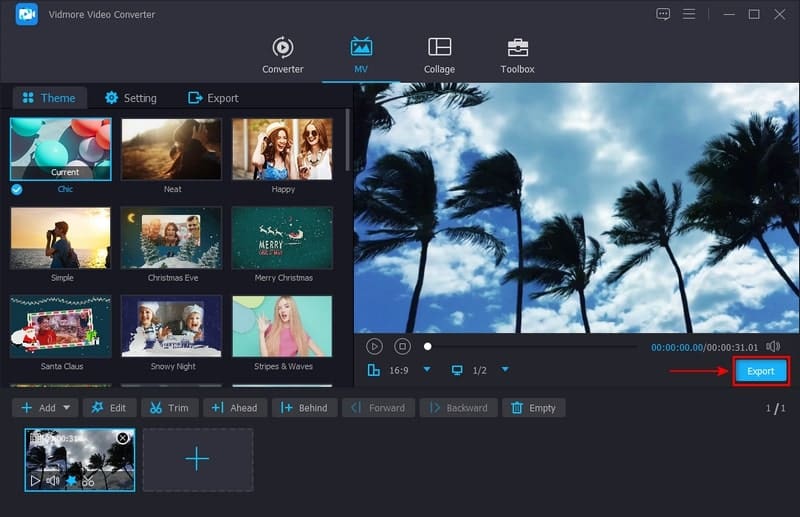
Phần 3. Câu hỏi thường gặp về Bộ lọc Snapchat
Làm cách nào để bạn tạo Bộ lọc trên điện thoại di động Snapchat?
Sử dụng ứng dụng Snapchat, nhấp vào hồ sơ của bạn ở phía trên bên trái màn hình. Sau đó, nhấp vào nút Cài đặt, tiếp tục đến Bộ lọc và Ống kính, tiếp theo là Bộ lọc. Nó sẽ dẫn bạn đến một màn hình khác và chọn sự kiện bộ lọc và thiết kế của bạn. Ngoài ra, bạn có thể tùy chỉnh bộ lọc của mình bằng cách thêm văn bản và nhãn dán. Sau khi thiết kế xong, hãy nhập thời gian bắt đầu và kết thúc cho bộ lọc đã tạo của bạn. Sau đó, nhấn nút Tiếp tục để tạo hàng rào địa lý cho biết nơi bạn muốn đặt bộ lọc của mình. Sau khi hoàn tất, nhấp vào nút Mua hàng và thực hiện thanh toán của bạn. Và sau đó, họ sẽ gửi cho bạn một email phê duyệt rằng bộ lọc của bạn đã được lên lịch chính thức.
Bộ lọc Snapchat có kích thước bao nhiêu?
Bộ lọc Snapchat được đề xuất và bắt buộc là 1080 x 1920 pixel ở định dạng PNG với nền trong suốt.
Chủ sở hữu bộ lọc Snapchat có thể xem ảnh chụp nhanh của bạn không?
Người gửi và người nhận là những người duy nhất có thể xem ảnh chụp nhanh được chia sẻ. Cùng với đó, nhân viên Snapchat không thể mở nội dung bên trong.
Phần kết luận
Ngày nay, việc áp dụng bộ lọc cho ảnh hoặc video của chúng tôi thường được thực hiện. Chất lượng video của bạn sẽ nâng cao và sống động hơn khi bạn áp dụng bộ lọc cho video. Với các ứng dụng có bộ lọc thư viện tích hợp, bạn có thể chọn bộ lọc phù hợp với các dự án của chúng tôi. Cùng với đó, nó tạo ra sự nhất quán về hình ảnh, nâng cấp các cài đặt tự nhiên và đặt phối cảnh cho cảnh quay của bạn. Những người có thể xem nó sẽ thích nó hơn, đặc biệt nếu bạn chia sẻ nó trên các tài khoản mạng xã hội của mình. Bài đăng này sẽ trình bày thông tin về cách thêm bộ lọc vào video Snapchat. Dựa vào các phương pháp nêu trên để áp dụng thành công bộ lọc cho video của bạn từ Snapchat.


